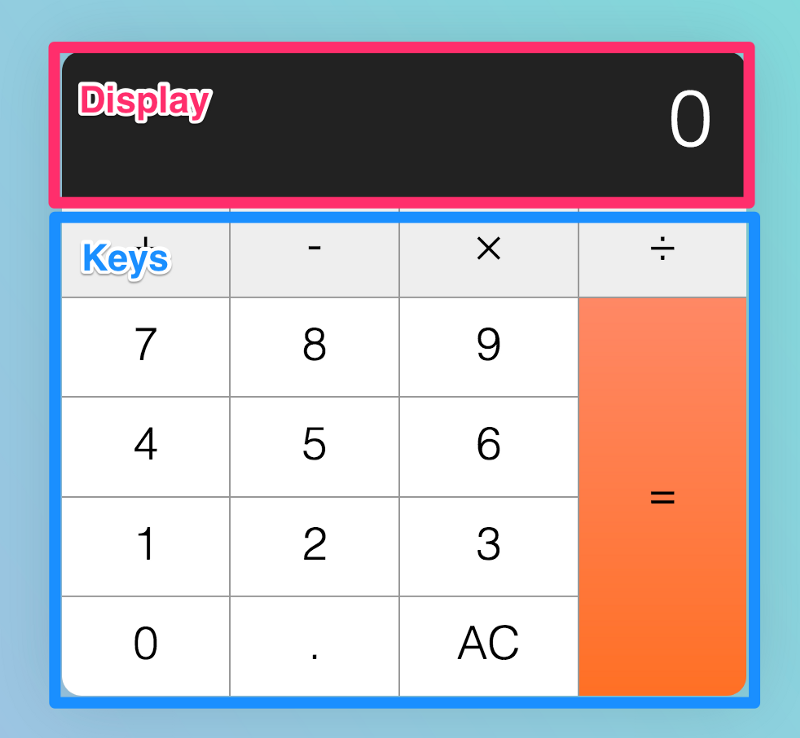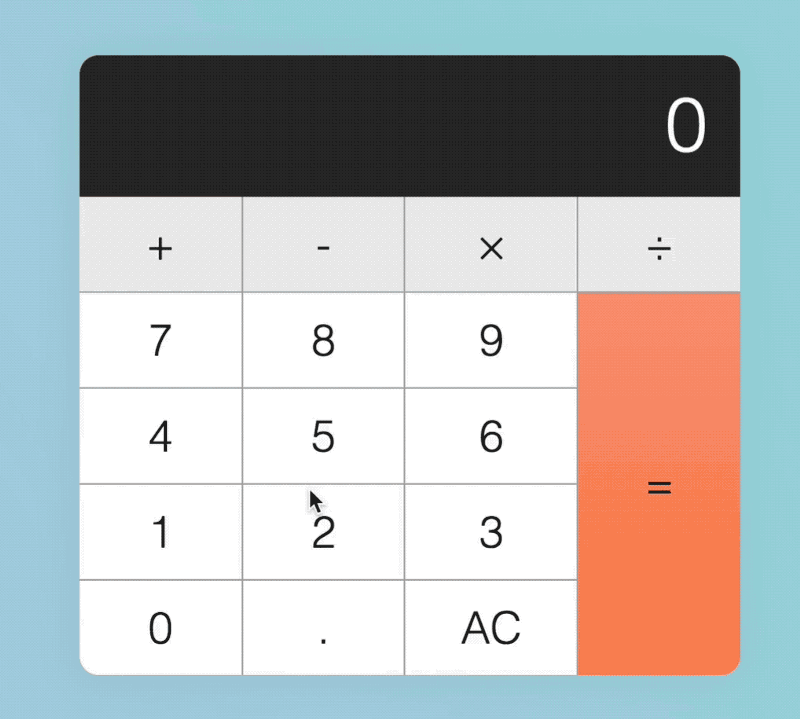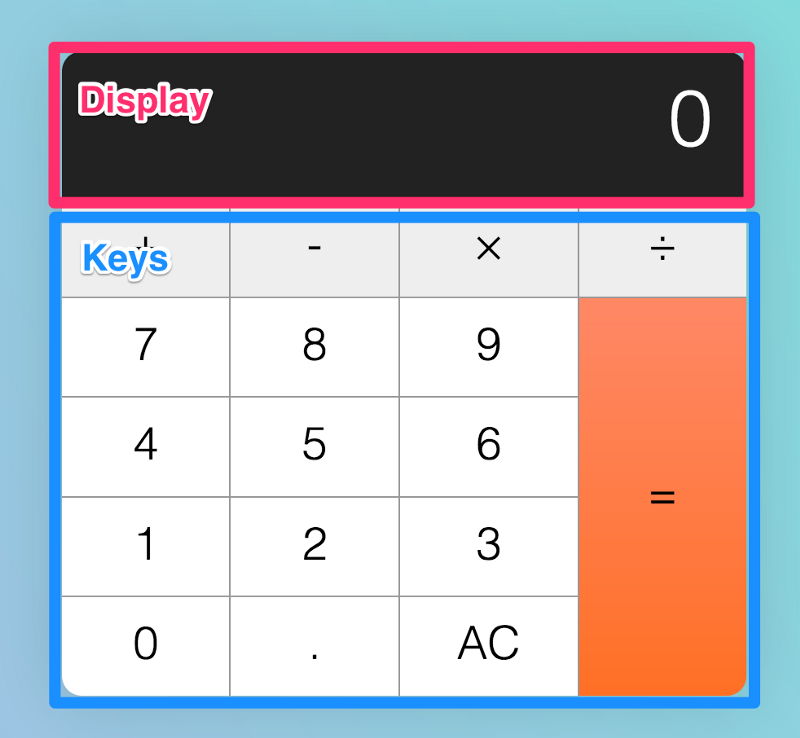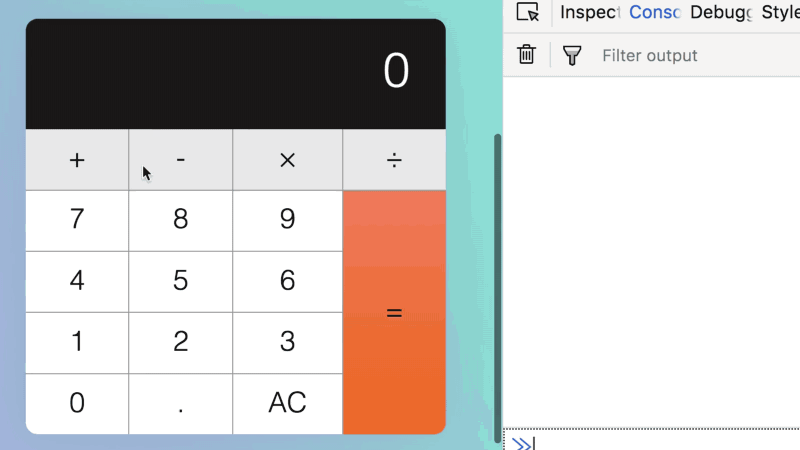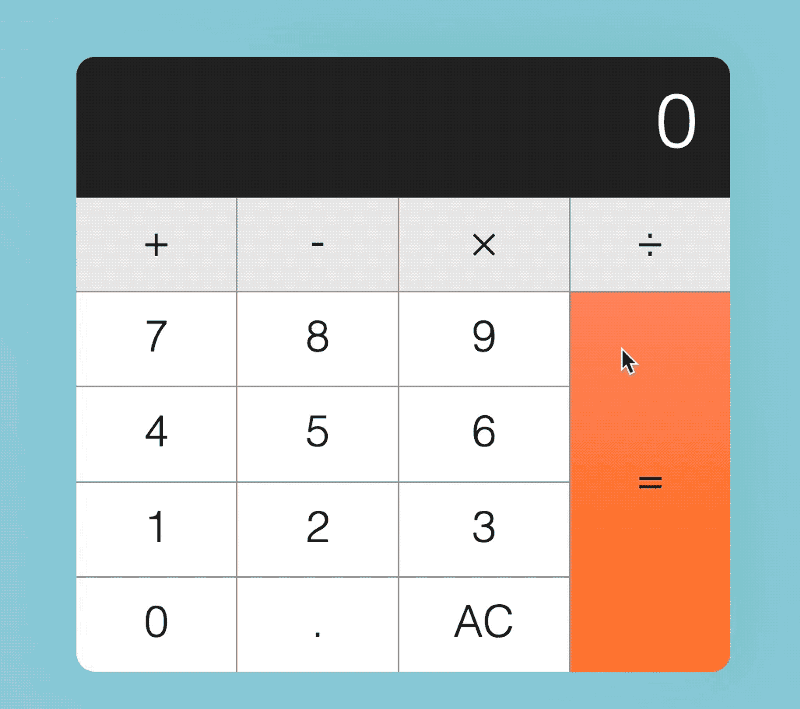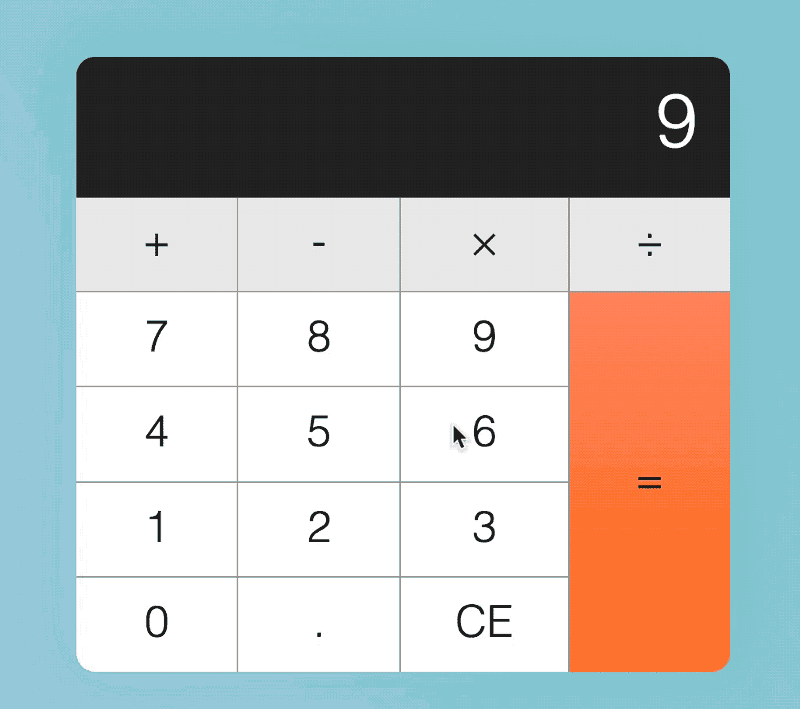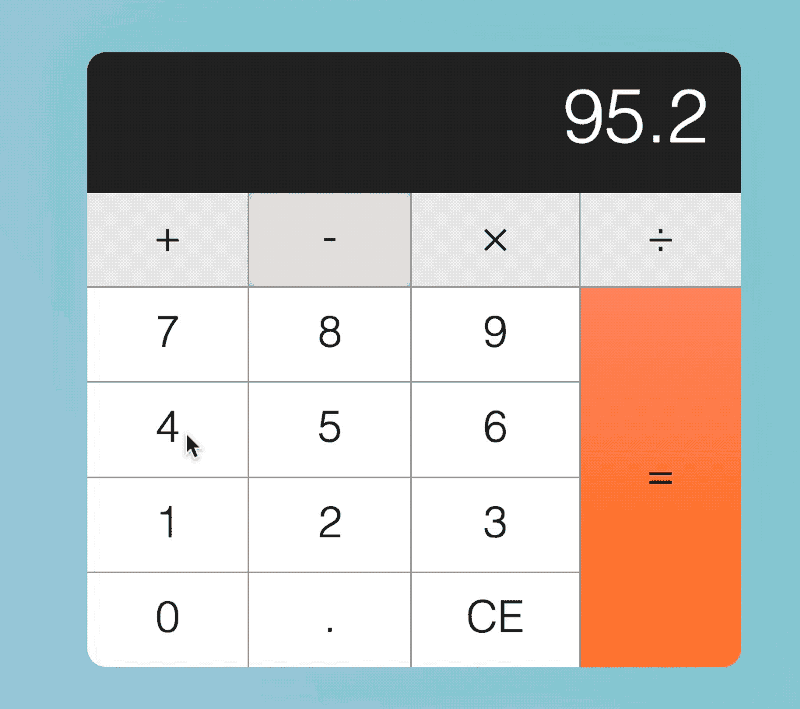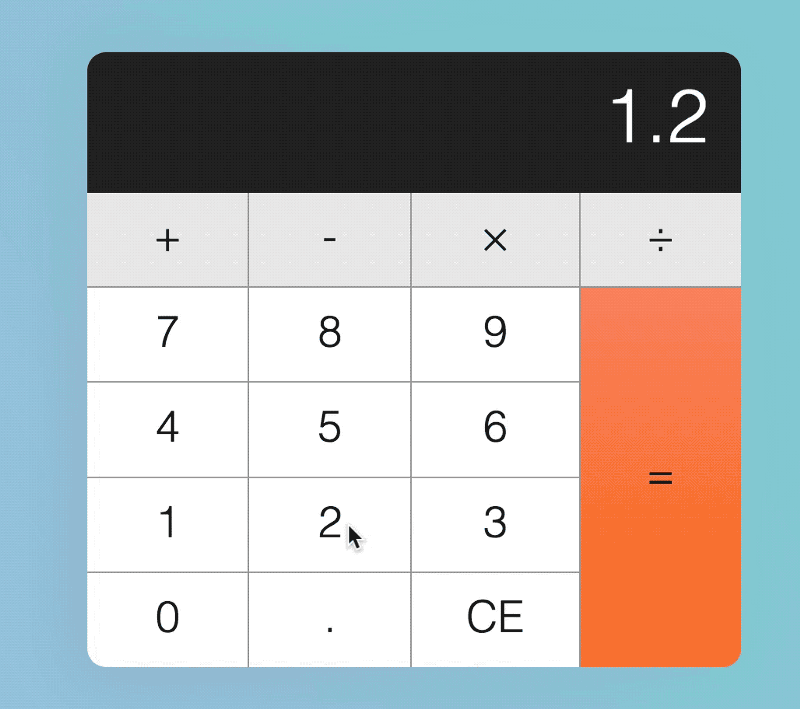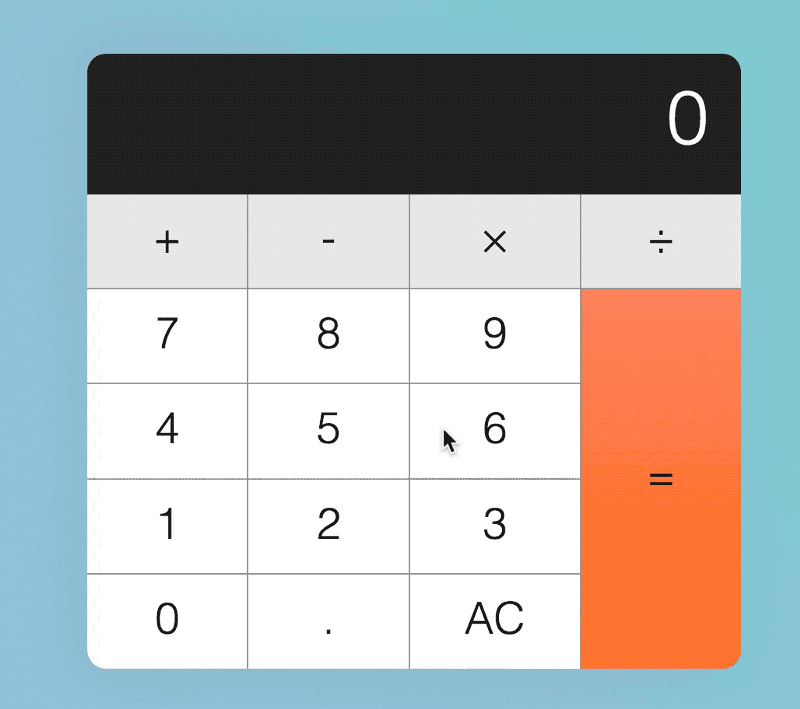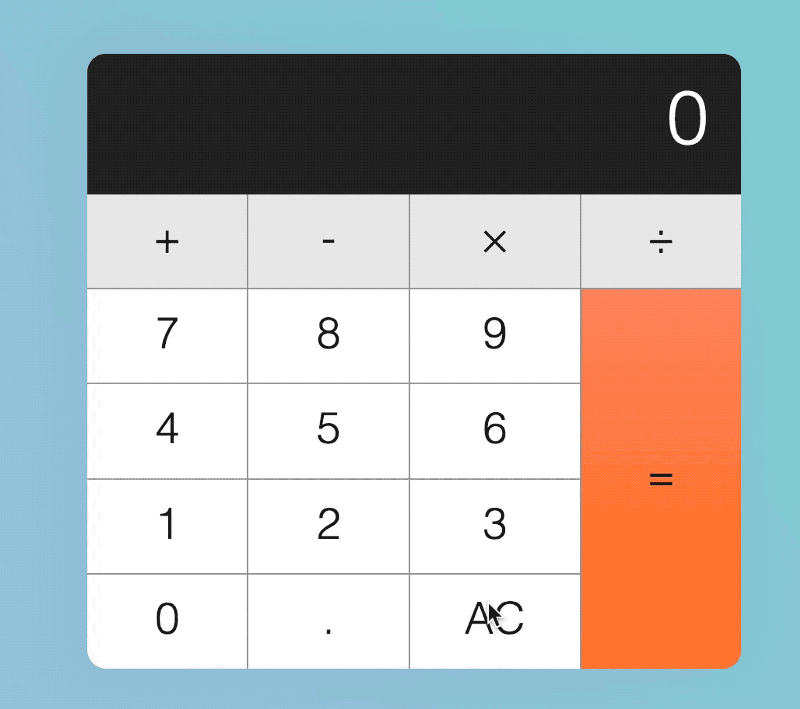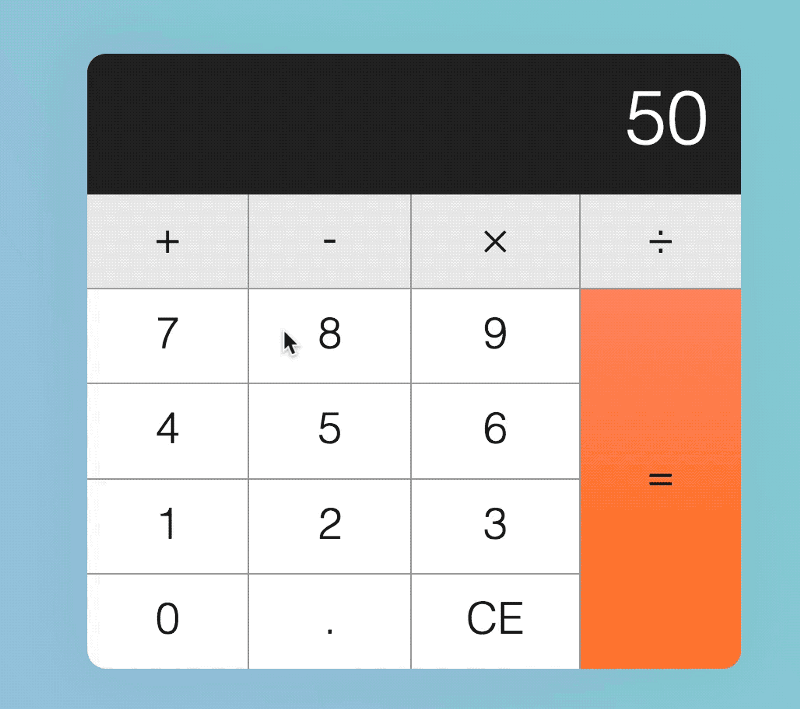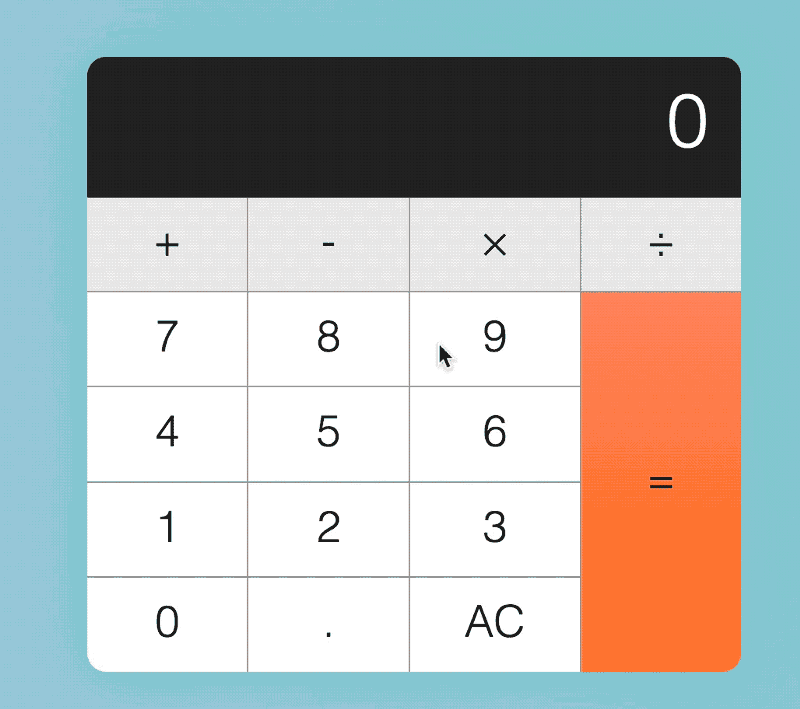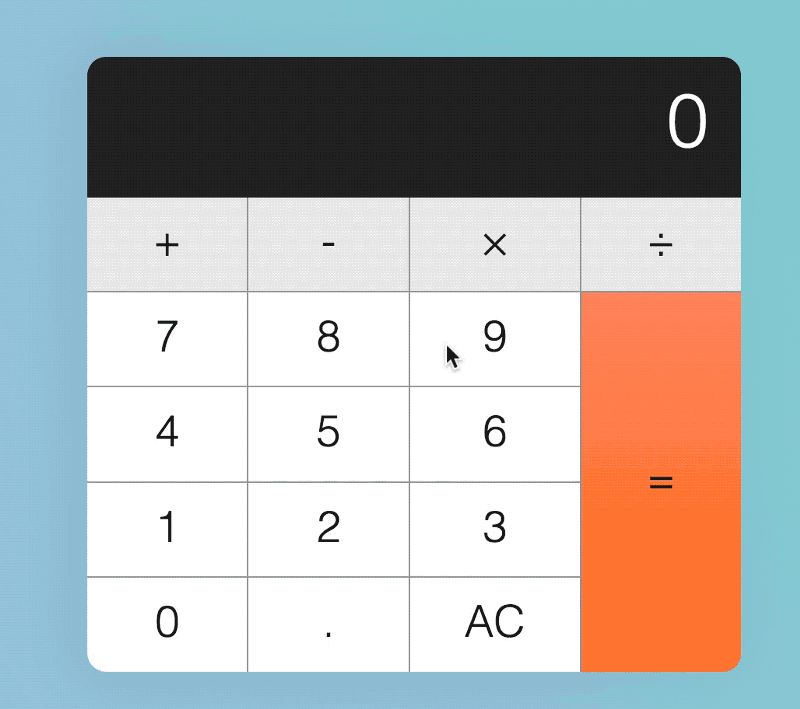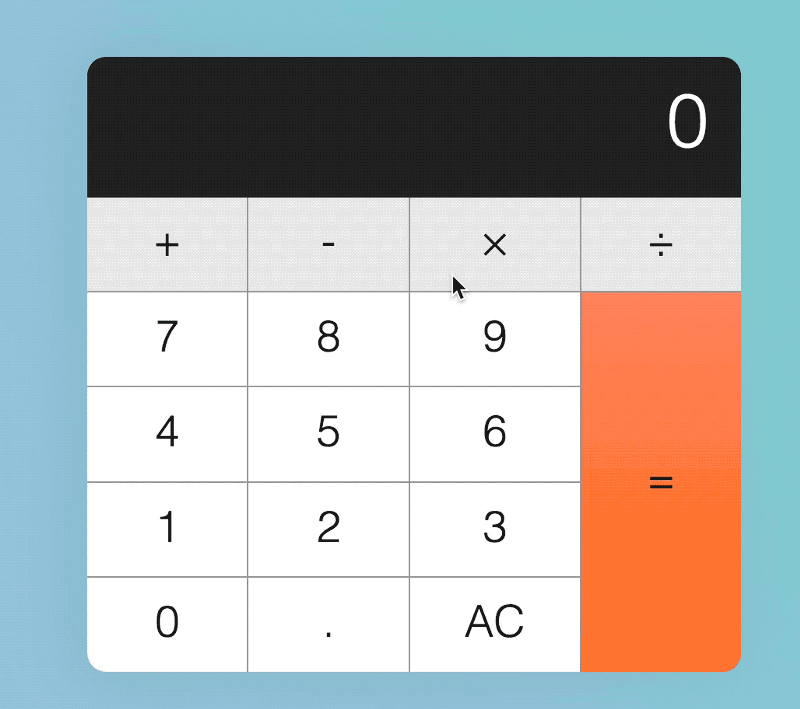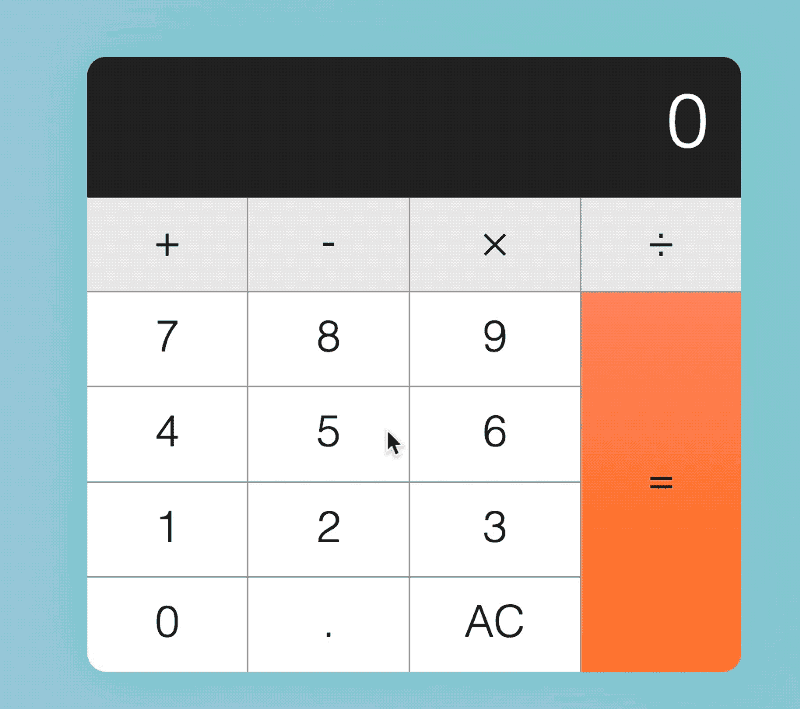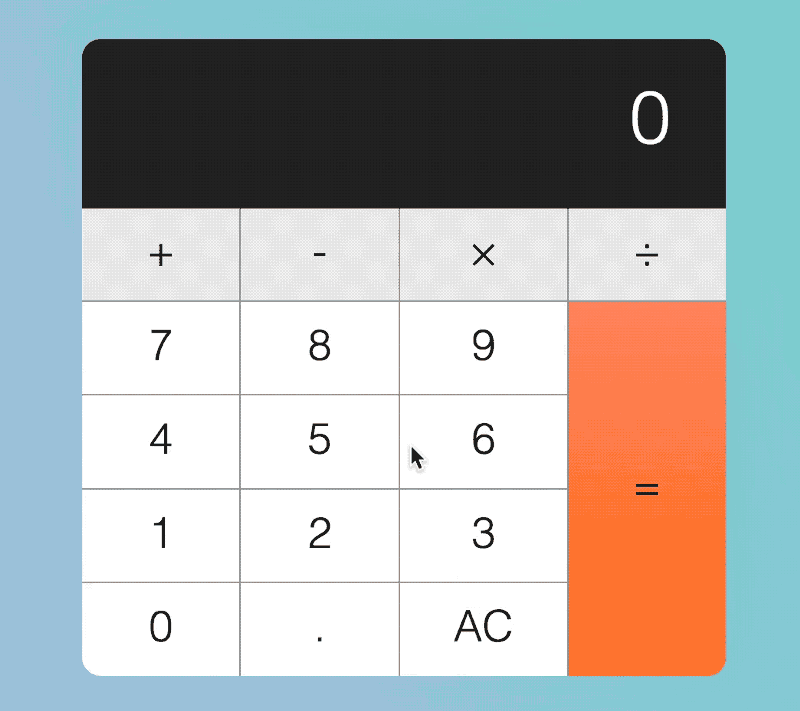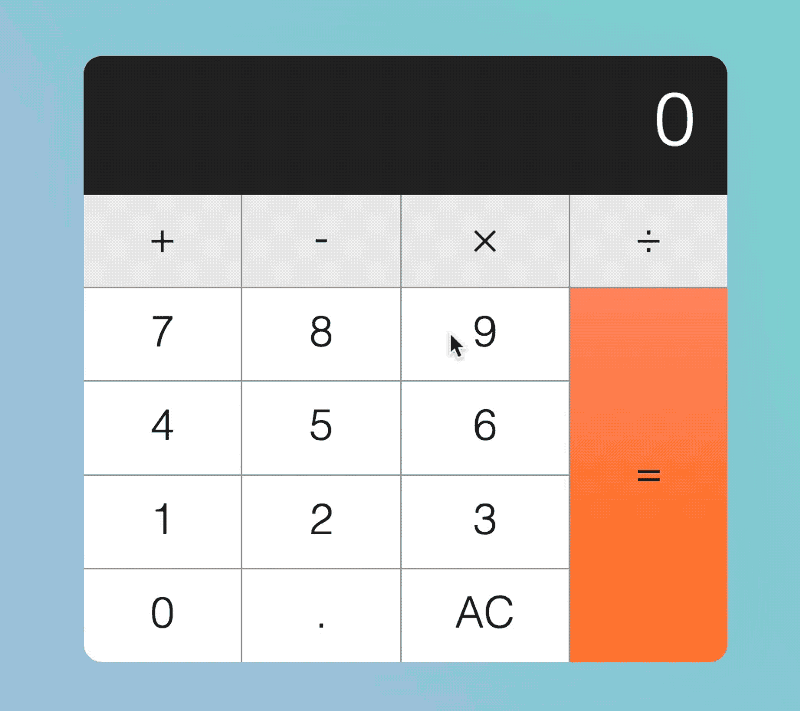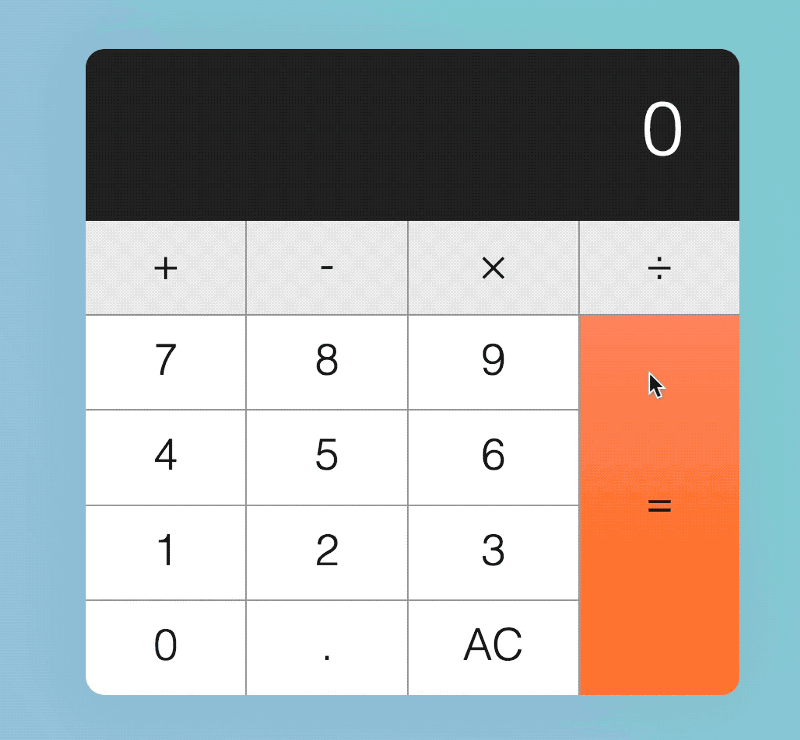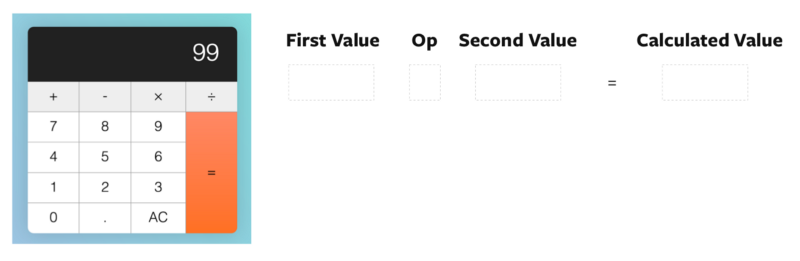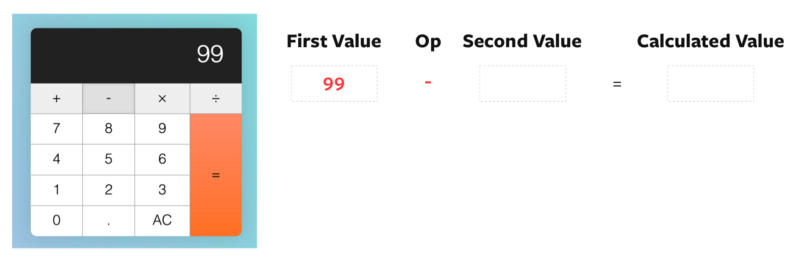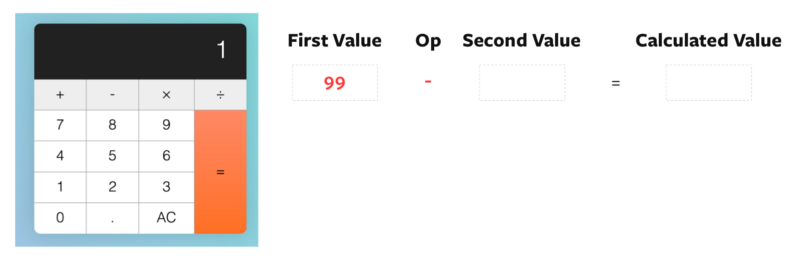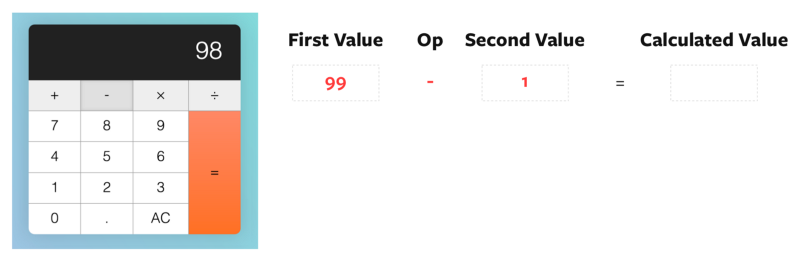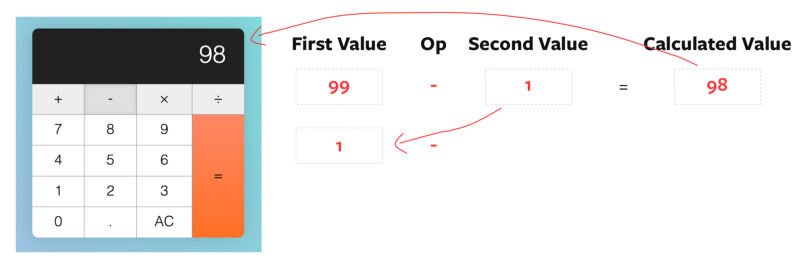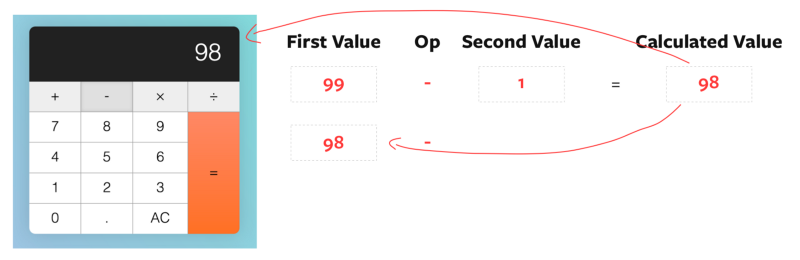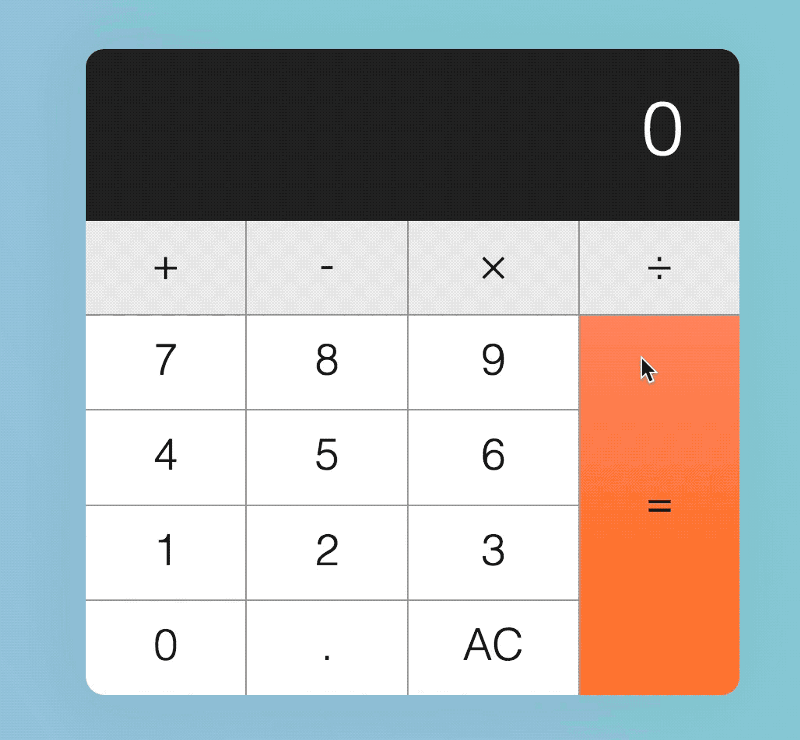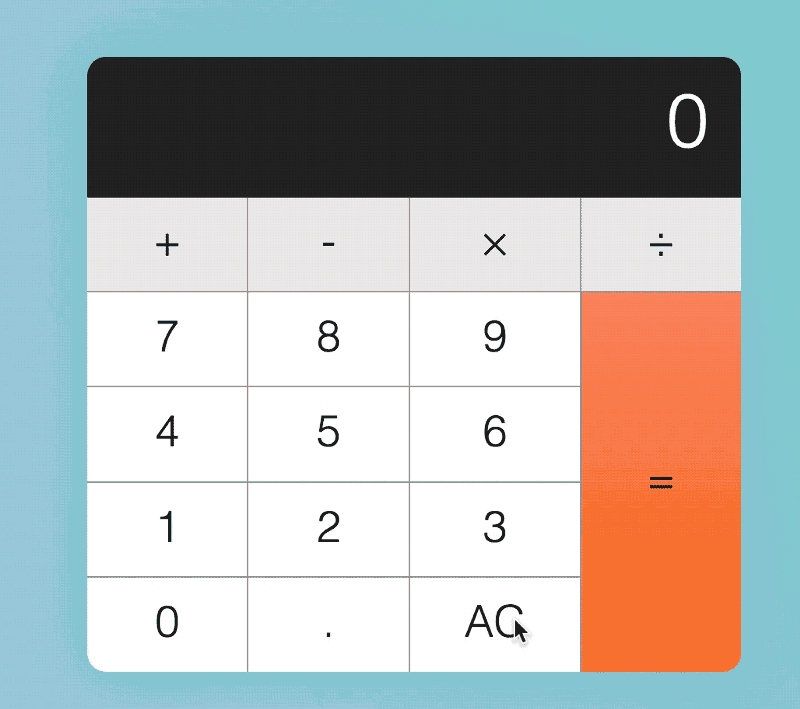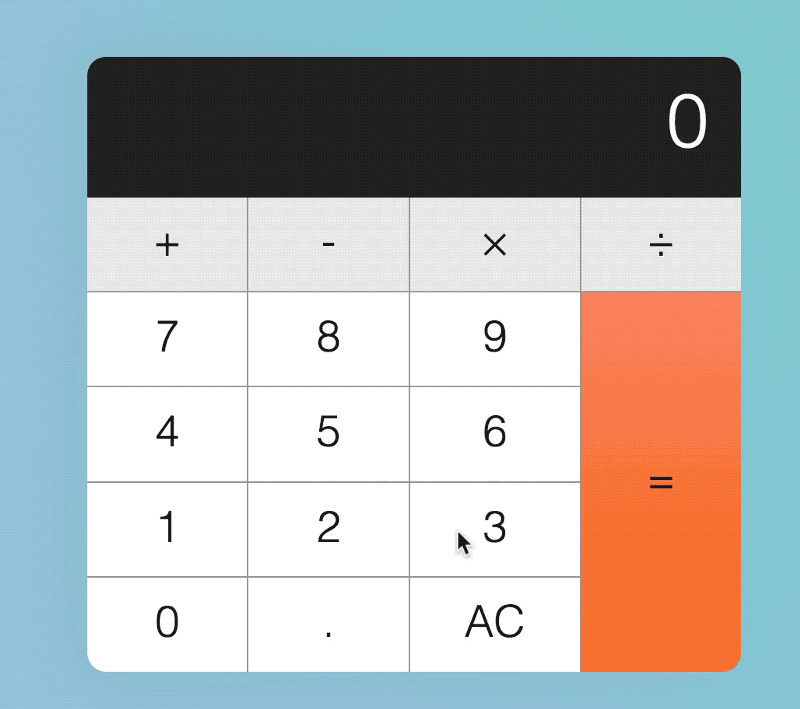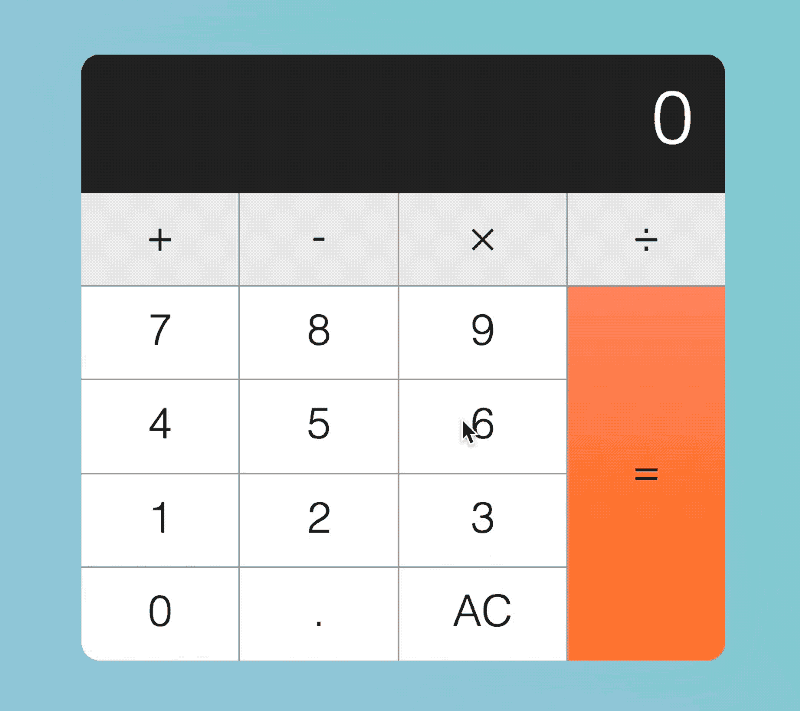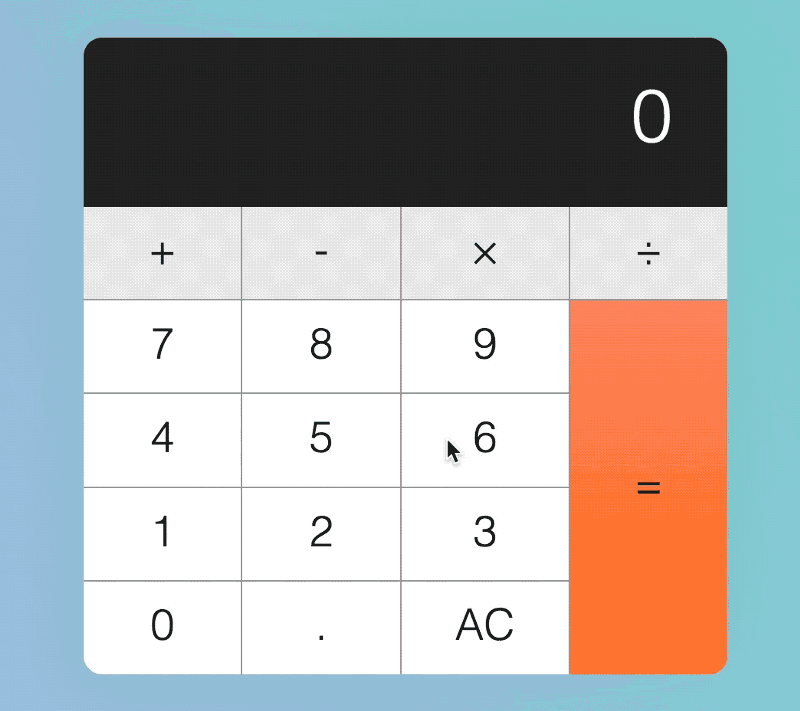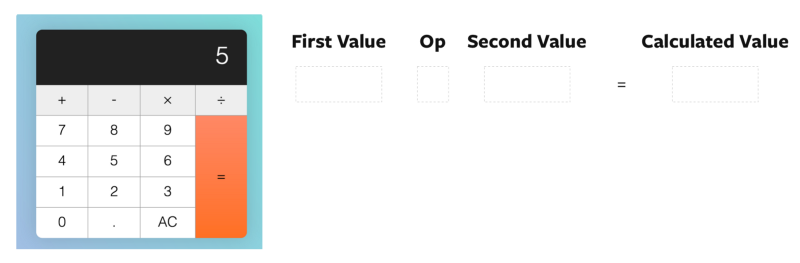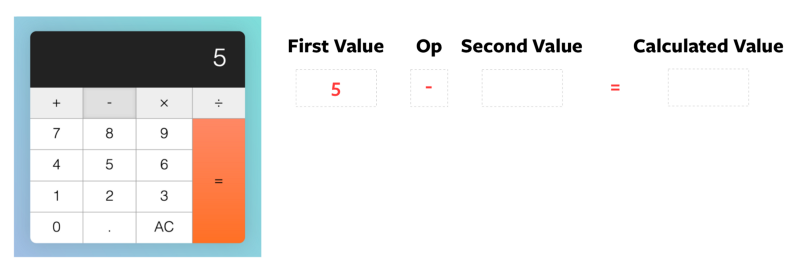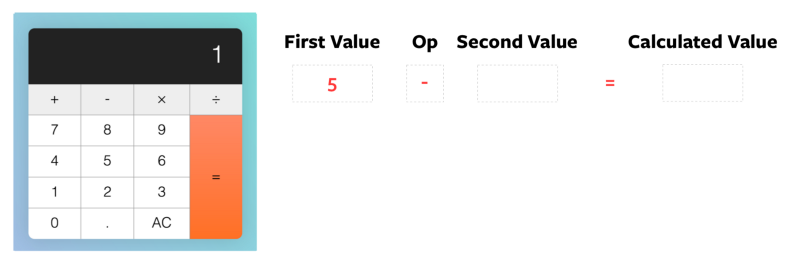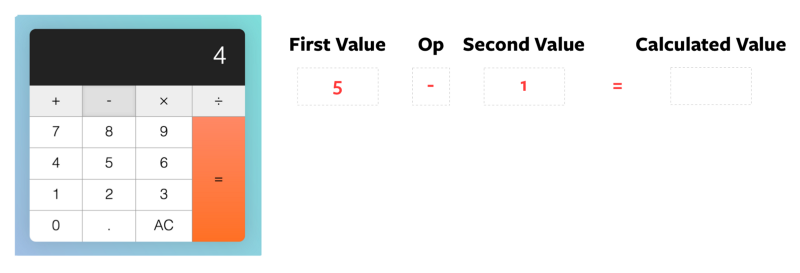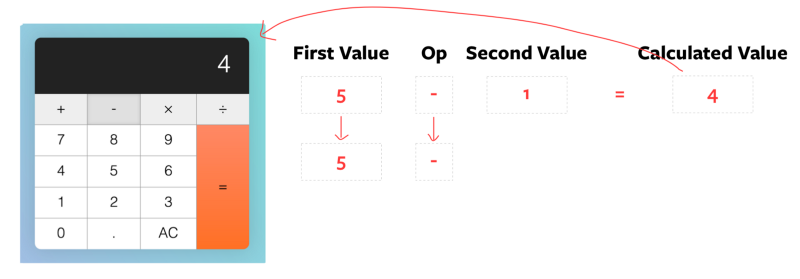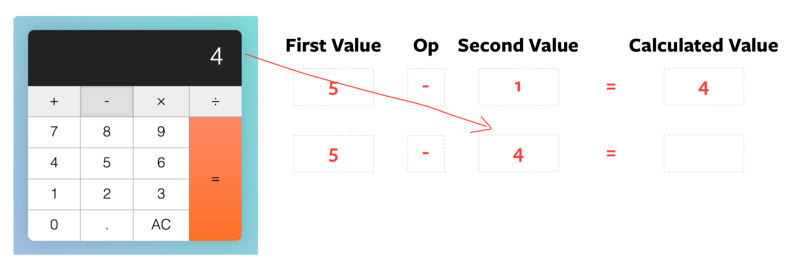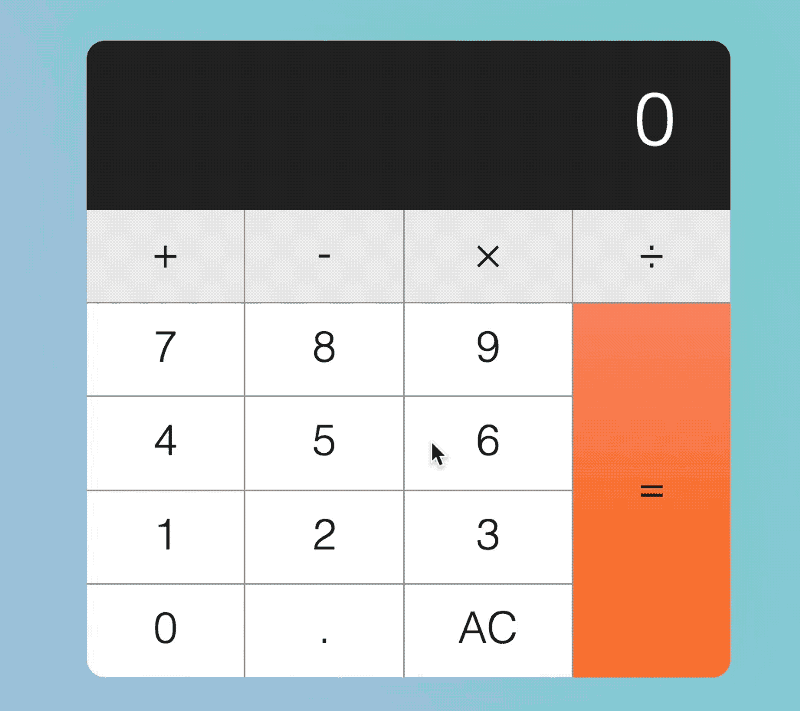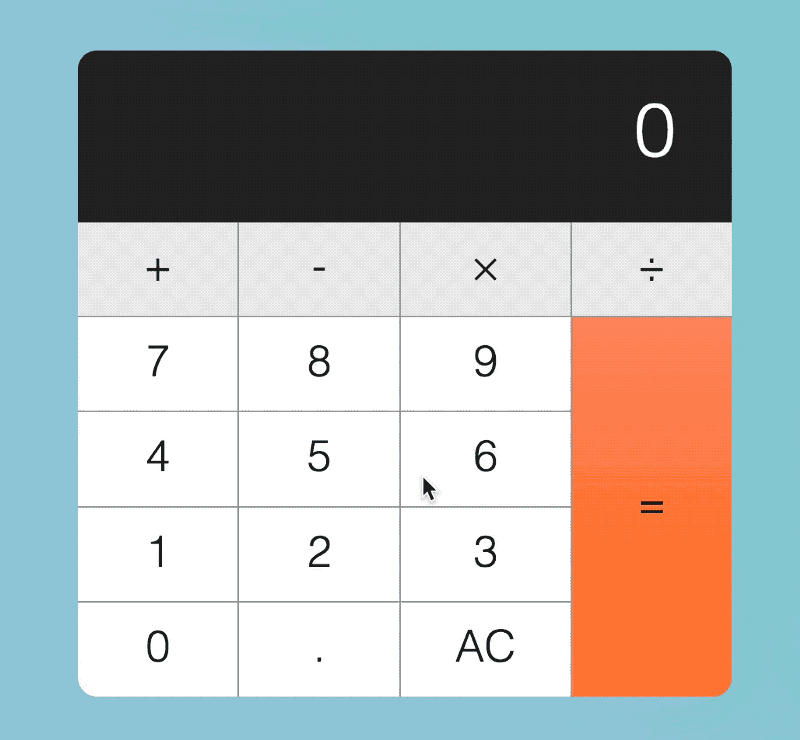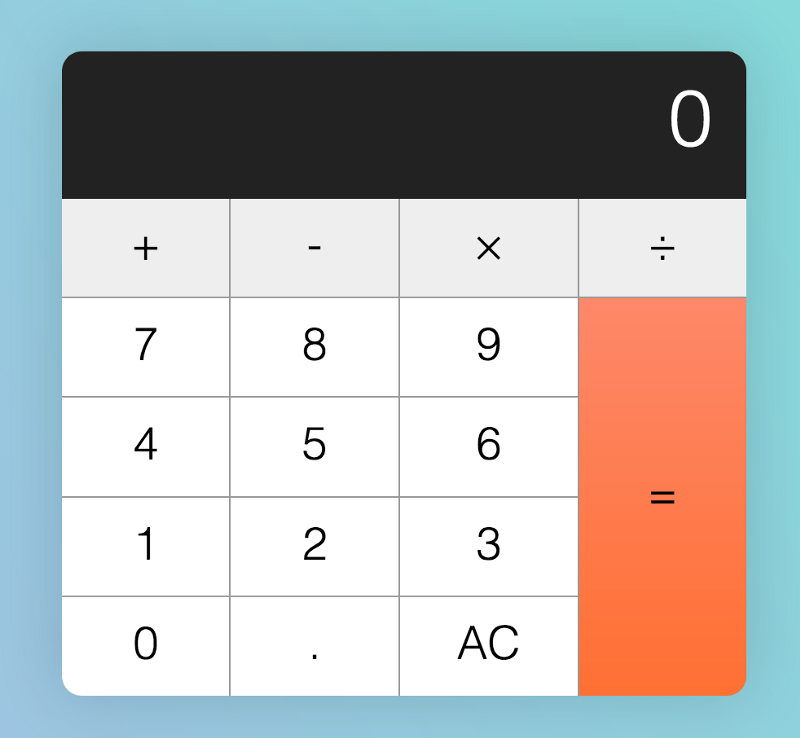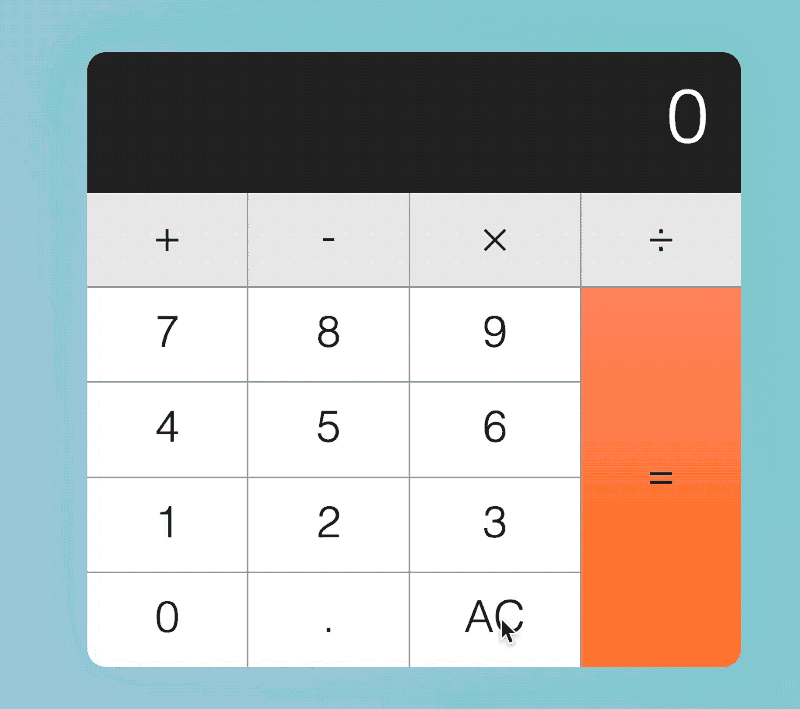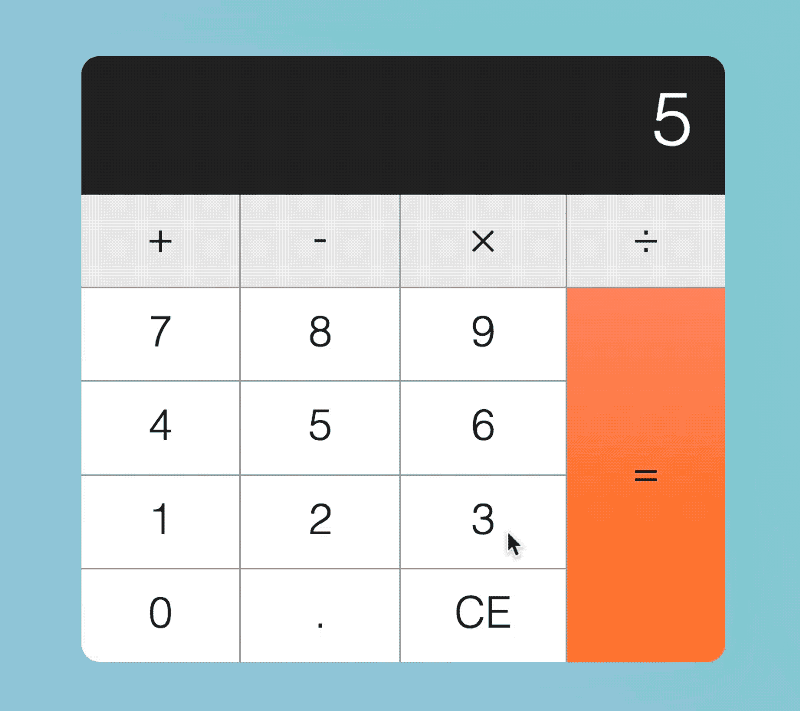引言
这是一篇很棒的文章,在这里你可以学习如何从零做出一款计算器。我们希望你使用 JavaScript 开发并且思考怎么构建一款计算器, 如何编写代码,以及最后,如何整理自己的代码。
在这篇文章结束,你会得到一款和 iPhone 计算器功能一样的计算器(除了 +/- 和百分比功能外)。
前置条件
在你开始本节课程前,请确保你对 JavaScript 有一个不错的了解。最起码,你需要知道以下事情:
- If/else 分支
- For 循环
- JavaScript 函数
- 箭头函数
&&和||操作符- 如何使用
textContent属性修改文本 - 如何使用事件代理模式添加事件
开始之前
我建议你在开始课程之前自己尝试下自己开发计算器。这是一个很好的锻炼,因为你会训练自己像开发人员一样思考。
一旦你尝试了一小时,再回来上这节课(不管你是成功还是失败。当年尝试过,思考过,这会帮助你在更短的时间内吸收本节课的内容)。
就这样,我们先来了解下计算器的工作原理。
构建计算器
首先,我们想要建立计算器。
这个计算机包含两个部分:显示屏和键盘。
<div class=”calculator”>
<div class=”calculator__display”>0</div>
<div class=”calculator__keys”> … </div>
</div>
我们使用 CSS Grid 去制作键盘部分,因为他们是类似网格的格式进行排列的。这里已经在启动文件中完成了,你可以在以下地址找到启动文件 此处.
.calculator__keys {
display: grid;
/* other necessary CSS */
}
为了帮助我们区分操作符,小数点,清除符号以及等号,我们将设置一个data-action属性用来描述他们的功能。
<div class="calculator__keys">
<button class="key--operator" data-action="add">+</button>
<button class="key--operator" data-action="subtract">-</button
<button class="key--operator" data-action="multiply">×</button>
<button class="key--operator" data-action="divide">÷</button
<button>7</button>
<button>8</button>
<button>9</button>
<button>4</button>
<button>5</button>
<button>6</button>
<button>1</button>
<button>2</button>
<button>3</button>
<button>0</button>
<button data-action="decimal">.</button>
<button data-action="clear">AC</button>
<button class="key--equal" data-action="calculate">=</button>
</div>
监听键盘点击
当一个人拿着几个计算器,他会做五种事情,他们可以点击:
- 一个数字键(0-9)
- 一个操作键 (+,-,×,÷)
- 小数点键
- 等号键
- 清除键
构建这个计算器的第一步是能够监听所有(1)的按键,确定(2)被按下时候的类型。在这个案例中,我们可以使用事件代理模式去监听,因为所有的按键都是.calculator__keys的孩子。
const calculator = document.querySelector(‘.calculator’)
const keys = calculator.querySelector(‘.calculator__keys’)
keys.addEventListener(‘click’, e => {
if (e.target.matches(‘button’)) {
// Do something
}
})
接下来,我们利用data-action属性去确定点击按键的类型。
const key = e.target
const action = key.dataset.action
如果按键没有data-action属性,那么它一定是一个数字键。
if (!action) {
console.log('number key!')
}
如果这个按键有data-action,它的值是 add,subtract,multiply或者divide,我们就可以知道这是一个操作按键。
if (
action === 'add' ||
action === 'subtract' ||
action === 'multiply' ||
action === 'divide'
) {
console.log('operator key!')
}
如果这个按键的data-action属性是decimal,我们就可以知道使用者点击了小数点键。
按照同样的思路,如果键的data-action是clear,我们知道用户点击了清除(写着 AC 的那个)键。如果键的data-action是calculate,我们知道用户点击了等于键。
if (action === 'decimal') {
console.log('decimal key!')
}
if (action === 'clear') {
console.log('clear key!')
}
if (action === 'calculate') {
console.log('equal key!')
}
在这里,你可以使用console.log方法,来响应每个按键的事件。
开始构建 happy path
让我们思考一下,一个普通人拿到一个计算器之后,会做什么呢?这个普通人会做什么的问题被称作 happy path。
这个普通人我们就称作 Mary 吧。
当 Mary拿起计算器时,她可能会点击任何一个按键:
- 一个数字键(0-9)
- 一个操作键 (+,-,×,÷)
- 小数点键
- 等号键
- 清除键
一下子要思考五种按键可以能不太容易,所以让我们一步一步来。
当使用者按下数字键
如果计算器显示 0(默认数字),此时,目标数字需要替换这个 0。
如果计算器显示的是非零数字,那么目标数字就需要在显示的数字后面添加上。
现在,我们需要知道两件事情:
- 当前被点击的按键的数字。
- 当前显示的数字。
我们可以通过textContent和点击按键的.calculator__display分别获取到这两个值。
const display = document.querySelector('.calculator__display')
keys.addEventListener('click', e => {
if (e.target.matches('button')) {
const key = e.target
const action = key.dataset.action
const keyContent = key.textContent
const displayedNum = display.textContent
// ...
}
})
如果计算器显示0,我们需要用点击按键的数字替换计算器显示屏的数字。 我们可以通过显示屏的textContent属性进行替换。
if (!action) {
if (displayedNum === '0') {
display.textContent = keyContent
}
}
如果计算器显示的是非零数字,我们需要在当前显示的数字后面追加点击键的数字。 要追加一个数字,我们就需要一个连接字符串。
if (!action) {
if (displayedNum === '0') {
display.textContent = keyContent
} else {
display.textContent = displayedNum + keyContent
}
}
这时,Mary 可能会点击其中一个按键:
- 小数点键
- 操作符键
让我们告诉 Mary 点击一下小数点键吧。
当使用者点击小数点键时
当 Mary 点击了小数点键之后,小数点就需要出现在显示屏上。如果 Mary 在敲击小数键后敲击任何数字,那么数字也应该添加在显示屏上。
为了实现上述效果,我们需要将.添加到已经显示的数字后面。
if (action === 'decimal') {
display.textContent = displayedNum + '.'
}
接下来,我们可以让 Mary 继续点击计算器的操作按键继续她的计算。
当使用者点击操作按钮
如果 Mary 点击操作按键,这个操作符需要被高亮,这样的话 Mary 就知道了这个操作符是激活的。
为了实现这个功能,我们给操作符按钮添加一个名字叫is-depressed的类名。
if (
action === 'add' ||
action === 'subtract' ||
action === 'multiply' ||
action === 'divide'
) {
key.classList.add('is-depressed')
}
一旦 Mary 按下了一个操作键,她将会点击另外的数字键。
当使用者在点击了操作键后点击了数字键
当 Mary 再次点击了数字键,之前显示的数字应该被替换成新的数组。操作键也应该被解除“被点击”的状态。
我们可以使用forEach循环遍历所有的按键,去移除is-depressed类:
keys.addEventListener('click', e => {
if (e.target.matches('button')) {
const key = e.target
// ...
// Remove .is-depressed class from all keys
Array.from(key.parentNode.children)
.forEach(k => k.classList.remove('is-depressed'))
}
})
接下来,我们想要把显示的内容更新为之前点击过的按键。在我们做这件事之前,我们需要判断之前的按键是否是一个操作键。
我们可以通过自定义属性来实现。让我们定义一个自定义属性data-previous-key-type。
const calculator = document.querySelector('.calculator')
// ...
keys.addEventListener('click', e => {
if (e.target.matches('button')) {
// ...
if (
action === 'add' ||
action === 'subtract' ||
action === 'multiply' ||
action === 'divide'
) {
key.classList.add('is-depressed')
// Add custom attribute
calculator.dataset.previousKeyType = 'operator'
}
}
})
If the previousKeyType is an operator, we want to replace the displayed number with clicked number.
如果previousKeyType是一个操作符,我们希望可以用当前点击的数字替换当前显示的数字。
const previousKeyType = calculator.dataset.previousKeyType
if (!action) {
if (displayedNum === '0' || previousKeyType === 'operator') {
display.textContent = keyContent
} else {
display.textContent = displayedNum + keyContent
}
}
接下来让我们告诉 Mary 点击等号键来完成她的计算。
当使用者点击等号键时
当 Mary 点击等号键,计算器应该根据三个值计算一个结果:
- 第一个输入计算器中的数字
- 操作符
- 第二个输入计算器中的数字
在计算之后,结果会替换当前已显示的值出现在屏幕上。
这里我们只知道第二个数字是当前已经显示的数字。
if (action === 'calculate') {
const secondValue = displayedNum
// ...
}
为了获取第一个数字,我们需要储存之前在计算器上被我们已经清除了的值。我们可以添加一个自定义的属性,在我们点击操作键是储存第一个值。
获取操作符,我们可以使用同样的方法。
if (
action === 'add' ||
action === 'subtract' ||
action === 'multiply' ||
action === 'divide'
) {
// ...
calculator.dataset.firstValue = displayedNum
calculator.dataset.operator = action
}
一旦我们得到了三个我们需要的值,接下来我们就可以进行计算。最终,我们需要实现这样的代码:
if (action === 'calculate') {
const firstValue = calculator.dataset.firstValue
const operator = calculator.dataset.operator
const secondValue = displayedNum
接下来我们需要构建一个calculate方法。它需要接收第一个数字,操作符和第二个数字三个参数。
const calculate = (n1, operator, n2) => {
// Perform calculation and return calculated value
}
如果操作符是add,我们希望两个数字可以相加在一起。如果操作符是 subtract,则希望两个数字相减,其余的操作符也是如此。
const calculate = (n1, operator, n2) => {
let result = ''
if (operator === 'add') {
result = n1 + n2
} else if (operator === 'subtract') {
result = n1 - n2
} else if (operator === 'multiply') {
result = n1 * n2
} else if (operator === 'divide') {
result = n1 / n2
}
请记住现在的第一个数字和第二个数字都是字符串。如果你进行字符串相加的话,一会把它们连在一起 (1 + 1 = 11)。
所以在计算结果之前,我们需要将字符串类型转换成数字类型。我们可以使用parseInt和parseFloat两个方法来实现。
parseIntconverts a string into an integer.parseFloatconverts a string into a float (this means a number with decimal places).
对于计算器来说,我们需要浮点数。
const calculate = (n1, operator, n2) => {
let result = ''
if (operator === 'add') {
result = parseFloat(n1) + parseFloat(n2)
} else if (operator === 'subtract') {
result = parseFloat(n1) - parseFloat(n2)
} else if (operator === 'multiply') {
result = parseFloat(n1) * parseFloat(n2)
} else if (operator === 'divide') {
result = parseFloat(n1) / parseFloat(n2)
}
你可以通过 这个链接 获取源代码(往下滚动,在方框里输入你的邮箱地址,我就会把源代码直接发到你的邮箱里)。
边缘的测试用例
如果需要构建一款足够健壮的计算器,你需要使你的计算器能够适应各种奇怪的输入。
因此,你需要想象有一个破坏者,他会尝试按照错误的点击顺序来破坏你的计算器。我们就把这个破坏者叫做 Tim 吧。
Tim 可以按照任何的方式点击这些按键:
- 数字键
- 运算符键
- 小数点键
- 等号键
- 清除键
当 Tim 点击小数点键的时候会发生什么呢
如果在 Tim 点击小数点键之前已经有小数点显示在屏幕上了,那么他点击之后将什么都不会发生。
我们可以利用includes方法检查是否已经包含.。
includes方法会检查字符串是否匹配。如果找到一个字符串,它返回 "true";如果没有,它返回 "false"。
注: includes区分大小写。
// Example of how includes work.
const string = 'The hamburgers taste pretty good!'
const hasExclaimation = string.includes('!')
console.log(hasExclaimation) // true
检查字符串中是否包含小数点的方法如下:
// Do nothing if string has a dot
if (!displayedNum.includes('.')) {
display.textContent = displayedNum + '.'
}
接下来,如果 Tim 在点击任何操作键之后点击了小数点键,那么应该显示为0.。
我们需要知道上一个按键是否是操作符键。 我们可以通过上节课设置的自定义属性 data-previous-key-type 来判断。
当然data-previous-key-type还没有完成,为了判断previousKeyType是否是操作符,我们还需要在每次点击按键时更新previousKeyType。
if (!action) {
// ...
calculator.dataset.previousKey = 'number'
}
if (action === 'decimal') {
// ...
calculator.dataset.previousKey = 'decimal'
}
if (action === 'clear') {
// ...
calculator.dataset.previousKeyType = 'clear'
}
现在,我们正确的获取了previousKeyType,我们可以使用它来判断上一次按键是否是操作符键。
if (action === 'decimal') {
if (!displayedNum.includes('.')) {
display.textContent = displayedNum + '.'
} else if (previousKeyType === 'operator') {
display.textContent = '0.'
}
当 Tim 点击操作符键会发生什么
首先第一种情况,如果 Tim 首先点击了操作键,那么按键就会高亮。(We’ve already covered for this edge case, but how? See if you can identify what we did).
第二种情况,如果 Tim 多次点击同样的操作键,应该什么都不会发生。(我们也已经涵盖了这种边缘情况)。
注: 如果想要提供更好的用户体验,你可以通过 CSS 来让操作者的反复点击得到反馈。 我们不在这里实现,你可以将这个功能当作一次挑战,看看如何实现。
情况,如果 Tim 在点击一个操作键之后又点击了另外一个操作键,那么第一个按的操作键会被解除点击状态,第二次按的操作键应该被设置成按压状态。(我们也覆盖了这种情况,但如何实现的?)
第四种情况,如果 Tim 点击了一个数字键,一个操作键和另外一个操作键,这种情况下,应当直接显示计算之后的结果。
这就意味着在firstValue,operator和secondValue三个参数存在时,我们需要调用calculate方法。
if (
action === 'add' ||
action === 'subtract' ||
action === 'multiply' ||
action === 'divide'
) {
const firstValue = calculator.dataset.firstValue
const operator = calculator.dataset.operator
const secondValue = displayedNum
// Note: It's sufficient to check for firstValue and operator because secondValue always exists
if (firstValue && operator) {
display.textContent = calculate(firstValue, operator, secondValue)
}
尽管我们在第二次点击操作键的时候我们可以得到一个计算的值,但这里依然有一个bug存在————额外点击操作键会计算出一个不应该的值。
为了防止计算器在后续点击操作键时进行计算,我们需要检查 previousKeyType 是否是一个操作键。如果是,我们不执行计算。
if (
firstValue &&
operator &&
previousKeyType !== 'operator'
) {
display.textContent = calculate(firstValue, operator, secondValue)
}
第五种情况,在点击操作键之后计算出一个数字之后,如果 Tim 又点击了一下数字键,接着又按了下操作键,操作键应该继续之前的结果进行计算,就像这样: 8 - 1 = 7, 7 - 2 = 5, 5 - 3 = 2。
现在,我们的计算器不能进行连续计算。第二个计算值是错误的。我们的计算结果是这样的:99 - 1 = 98,98 - 1 = 0。 99 - 1 = 98, 98 - 1 = 0。
第二个值是计算错误的,因为我们把错误的值输入了calculate函数。让我们通过几张图片来了解我们的代码是怎么做的。
理解 calculate 方法
首先,我们告诉使用者输入一个数字 99,此时,计算器没有储存任何值。
接着,我们让使用者点击一下减号键,在他点击减号键之后,我们设置firstValue为 99,同样的设置operator为subtract。
第三步,假设用户这次输入的数字是 1,此时,将显示的数字改成1,但是我们的 firstValue,operator 和 secondValue保持不变。
第四步,用户再次点击减号键。就在他们点击减法后,在计算结果之前,我们设置secondValue作为显示的数字。
第五步,我们用firstValue 99,operator减号以及secondValue 1进行计算,得到结果 98。
计算出结果后,我们将显示设置为结果。然后,我们设置operator为减法,firstValue为之前显示的数字。
好吧,这是非常错误的!如果我们想继续计算,我们需要用计算值更新firstValue。如果我们想继续计算,我们需要用计算值更新firstValue。
const firstValue = calculator.dataset.firstValue
const operator = calculator.dataset.operator
const secondValue = displayedNum
if (
firstValue &&
operator &&
previousKeyType !== 'operator'
) {
const calcValue = calculate(firstValue, operator, secondValue)
display.textContent = calcValue
// Update calculated value as firstValue
calculator.dataset.firstValue = calcValue
} else {
// If there are no calculations, set displayedNum as the firstValue
calculator.dataset.firstValue = displayedNum
}
修改之后,现在通过操作键进行的连续计算应该是正确的。
Tim 点击等号键时候发生了什么?
第一种情况,Tim 在点击等号前没点击过任何操作键,那么什么都不会发生。
我们知道,如果firstValue没有设置为数字,也就代表操作键还没有被点击。我们可以利用这个点来防止等号进行计算。
if (action === 'calculate') {
const firstValue = calculator.dataset.firstValue
const operator = calculator.dataset.operator
const secondValue = displayedNum
if (firstValue) {
display.textContent = calculate(firstValue, operator, secondValue)
}
第二种情况,如果 Tim 输入了一个数字,接着又按下了操作键,随后又按了等号键。计算器计算的结果应该是这样:
2 + =—>2 + 2 = 42 - =—>2 - 2 = 02 × =—>2 × 2 = 42 ÷ =—>2 ÷ 2 = 1
我们已经处理了这种奇怪的情况,你知道为什么吗?
第三种情况,如果 Tim 在一次计算完成之后点击了等号键,应该进行另外一次计算,例如这样:
- Tim 点击了
5 - 1 - Tim 点击了等号,计算的值是
5 - 1 = 4 - Tim 点击了等号,计算的值是
4 - 1 = 3 - Tim 点击了等号,计算的值是
3 - 1 = 2 - Tim 点击了等号,计算的值是
2 - 1 = 1 - Tim 点击了等号,计算的值是
1 - 1 = 0
不幸的是,我们的把这个计算弄乱了,下面是我们计算的结果:
- Tim 输入
5 - 1 - Tim 点击等号,计算结果是
4 - Tim 再点击等号,计算结果是
1
修改计算
首先让我们的用户点击数字 5,,此时计算器中没有任何被定义过的东西。
第二步,让用户点击减号键,再点击减号键之后,我们设置firstValue为 5,同时设置operator为减号。
第三步,让用户输入第二个值,假设是数字 1。此时,显示的数字应该被更新为1,但是我们的firstValue,operator和secondValue`是保持不变的。
第四步,用户点击等号键。紧接着用户点击了等号,但是在计算之前,我们设置secondValue为displayedNum。
第四,用户点击等号键后,我们设置secondValue为displayNum。就在他们点击等号之后,但在计算之前,我们设置secondValue为displayedNum。
第五,计算器计算5-1并且得到结果4。得到结果并将显示的数字更新。firstValue和operator会在下一次计算中使用,因为我们没有更新它们。
第六,当用户再次点击等号键,我们在计算之前把secondValue设置成displayNum。
这里有一个问题。
我们要的不是 "secondValue",而是设置 "firstValue "为显示的数字。
if (action === 'calculate') {
let firstValue = calculator.dataset.firstValue
const operator = calculator.dataset.operator
const secondValue = displayedNum
if (firstValue) {
if (previousKeyType === 'calculate') {
firstValue = displayedNum
}
display.textContent = calculate(firstValue, operator, secondValue)
}
我们可能也想把上一次计算的secondValue带到下一次计算当中。为了做到这个功能,我们需要利用另外的自定义属性来存储它。让我们来定义一个叫modValue的属性。
if (action === 'calculate') {
let firstValue = calculator.dataset.firstValue
const operator = calculator.dataset.operator
const secondValue = displayedNum
if (firstValue) {
if (previousKeyType === 'calculate') {
firstValue = displayedNum
}
display.textContent = calculate(firstValue, operator, secondValue)
}
如果previousKeyType是calculate,我可以使用 calculator.dataset.modValue作为secondValue。知道这个的话,我们就可以进行计算
if (firstValue) {
if (previousKeyType === 'calculate') {
firstValue = displayedNum
secondValue = calculator.dataset.modValue
}
这样一来,当连续点击等号键时,我们就有了正确的计算方法。
回到等号键
第四,如果 Tim 在计算器键后按下小数键或数字键,则应分别用0.或新数字代替显示。
在这里,我们不只检查previousKeyType是否是operator,还需要检查是否是calculate。
if (!action) {
if (
displayedNum === '0' ||
previousKeyType === 'operator' ||
previousKeyType === 'calculate'
) {
display.textContent = keyContent
} else {
display.textContent = displayedNum + keyContent
}
calculator.dataset.previousKeyType = 'number'
}
if (action === 'decimal') {
if (!displayedNum.includes('.')) {
display.textContent = displayedNum + '.'
} else if (
previousKeyType === 'operator' ||
previousKeyType === 'calculate'
) {
display.textContent = '0.'
}
第五,如果 Tim 再点击等号之后又点击了操作键,计算器则不应该进行计算。
为此,我们在用操作键进行计算之前,先检查 previousKeyType 是否为 calculate。
if (
action === 'add' ||
action === 'subtract' ||
action === 'multiply' ||
action === 'divide'
) {
// ...
if (
firstValue &&
operator &&
previousKeyType !== 'operator' &&
previousKeyType !== 'calculate'
) {
const calcValue = calculate(firstValue, operator, secondValue)
display.textContent = calcValue
calculator.dataset.firstValue = calcValue
} else {
calculator.dataset.firstValue = displayedNum
}
清除键有两种用法:
- 全部清除(用 "AC "表示)清除所有的东西,并将计算器恢复到初始状态。
- 清除输入(用 "CE "表示)清除当前的输入。它将以前的数字保留在内存中。
当计算器处于默认状态时,应该显示 "AC"。
首先,如果 Tim 点击了一个键(除了清ad除键之外的任何键),AC应该被改成CE。
我们通过检查data-action是不是clear来判断,如果不是clear,我们找到清除按钮,并改变textContent。
if (action !== 'clear') {
const clearButton = calculator.querySelector('[data-action=clear]')
clearButton.textContent = 'CE'
}
接下来,如果 Tim 点击CE,显示的数字应该为0。与此同时,CE应该改为AC。所以 Tim 可以将计算器重置到初始状态。
if (action === 'clear') {
display.textContent = 0
key.textContent = 'AC'
calculator.dataset.previousKeyType = 'clear'
}
第三,如果 Tim 点击了AC,重置了计算器的状态。
为了将计算器的状态改为初始状态,我们需要清空所有我们设置的自定义属性。
if (action === 'clear') {
if (key.textContent === 'AC') {
calculator.dataset.firstValue = ''
calculator.dataset.modValue = ''
calculator.dataset.operator = ''
calculator.dataset.previousKeyType = ''
} else {
key.textContent = 'AC'
}
就是这样~反正是边缘用例!
你可以通过这个连接获取源码 这个链接 (滚动到最下面然后输入你的邮箱地址,我将会发送源码到你的邮箱)。
我们创建的代码是相当混乱的。如果你尝试自己阅读代码可能会比较混乱,让我们一起重构一下它。
重构代码
When you refactor, you’ll often start with the most obvious improvements. In this case, let’s start with calculate.
当你重构时,常常会从最明显的地方进行改进。在这种情况下,让我们从calculate开始。
在重构开始之前,请确保你了解 JavaScript 的这些特性,我们将在重构中使用到。
让我们开始吧!
重构计算方法
这是我们目前知道的。
const calculate = (n1, operator, n2) => {
let result = ''
if (operator === 'add') {
result = firstNum + parseFloat(n2)
} else if (operator === 'subtract') {
result = parseFloat(n1) - parseFloat(n2)
} else if (operator === 'multiply') {
result = parseFloat(n1) * parseFloat(n2)
} else if (operator === 'divide') {
result = parseFloat(n1) / parseFloat(n2)
}
你知道的,我们应该尽可能的减少赋值操作。在这里,如果在if和else if中返回计算结果的话,我们就可以删除赋值语句:
const calculate = (n1, operator, n2) => {
if (operator === 'add') {
return firstNum + parseFloat(n2)
} else if (operator === 'subtract') {
return parseFloat(n1) - parseFloat(n2)
} else if (operator === 'multiply') {
return parseFloat(n1) * parseFloat(n2)
} else if (operator === 'divide') {
return parseFloat(n1) / parseFloat(n2)
}
}
由于所有的情况都需要返回结果,我们可以使用提前返回。如果这样,就不需要任何的else if条件。
const calculate = (n1, operator, n2) => {
if (operator === 'add') {
return firstNum + parseFloat(n2)
}
if (operator === 'subtract') {
return parseFloat(n1) - parseFloat(n2)
}
if (operator === 'multiply') {
return parseFloat(n1) * parseFloat(n2)
}
由于我们每个if条件只有一条语句,我们可以去掉括号。(注意:有些开发人员发誓要用大括号)。下面是代码的样子。
const calculate = (n1, operator, n2) => {
if (operator === 'add') return parseFloat(n1) + parseFloat(n2)
if (operator === 'subtract') return parseFloat(n1) - parseFloat(n2)
if (operator === 'multiply') return parseFloat(n1) * parseFloat(n2)
if (operator === 'divide') return parseFloat(n1) / parseFloat(n2)
}
最后,我们在函数中调用了八次parseFloat。我们可以通过创建两个变量来包含浮点值来简化它:
const calculate = (n1, operator, n2) => {
const firstNum = parseFloat(n1)
const secondNum = parseFloat(n2)
if (operator === 'add') return firstNum + secondNum
if (operator === 'subtract') return firstNum - secondNum
if (operator === 'multiply') return firstNum * secondNum
if (operator === 'divide') return firstNum / secondNum
}
calculate的重构工作就到此为止了,你不觉得比以前更容易阅读吗?
重构事件监听
代码中用来进行事件监听的部分太冗余了,这是我们目前的情况:
keys.addEventListener('click', e => {
if (e.target.matches('button')) {
if (!action) { /* ... */ }
if (action === 'add' ||
action === 'subtract' ||
action === 'multiply' ||
action === 'divide') {
/* ... */
}
if (action === 'clear') { /* ... */ }
if (action !== 'clear') { /* ... */ }
if (action === 'calculate') { /* ... */ }
}
})
如何开始重构这段代码呢?如果你不了解任何更好的代码写法。你可能会把每种操作细分来重构这部分代码:
// Don't do this!
const handleNumberKeys = (/* ... /) => {/ ... /}
const handleOperatorKeys = (/ ... /) => {/ ... /}
const handleDecimalKey = (/ ... /) => {/ ... /}
const handleClearKey = (/ ... /) => {/ ... /}
const handleCalculateKey = (/ ... /) => {/ ... /}
不要做这些,这没有帮助的,因为你仅仅是把代码块分割了,当你做这些,函数将会更难读。
更好的方法是把代码分成纯函数和不纯函数。如果你这样做,你将得到这样的代码:
keys.addEventListener('click', e => { // Pure function const resultString = createResultString(/ ... */)
// Impure stuff display.textContent = resultString updateCalculatorState(/* ... */) })
这里createResultString是一个纯函数,我们需要把它的返回值显示在计算器上, updateCalculatorState 是一个不纯函数,可以改变计算器的自定义属性和外观。
实现 createResultString
像之前所说的,createResultString的返回值需要显示在计算器上,你可以通过display.textContent = 'some value`.来得到这部分值。
display.textContent = 'some value'
而不是display.textContent = 'some value',我们要返回每个值,以便我们以后可以使用它。
// replace the above with this
return 'some value'
让我们一起开始,一步一步实现,首先从数字键开始。
实现数字键的结果字符串
这是关于数字键的代码:
if (!action) {
if (
displayedNum === '0' ||
previousKeyType === 'operator' ||
previousKeyType === 'calculate'
) {
display.textContent = keyContent
} else {
display.textContent = displayedNum + keyContent
}
calculator.dataset.previousKeyType = 'number'
}
第一步是将display.textContent = 'some value'的部分复制到createResultString中。当你这样做时,确保你把display.textContent =改为return。
const createResultString = () => {
if (!action) {
if (
displayedNum === '0' ||
previousKeyType === 'operator' ||
previousKeyType === 'calculate'
) {
return keyContent
} else {
return displayedNum + keyContent
}
}
}
接着,我们把if/else改成三目运算符:
const createResultString = () => {
if (action!) {
return displayedNum === '0' ||
previousKeyType === 'operator' ||
previousKeyType === 'calculate'
? keyContent
: displayedNum + keyContent
}
}
当你重构时,记得记下你需要变量的清单。我们稍后再来看看这个清单。
const createResultString = () => {
// Variables required are:
// 1. keyContent
// 2. displayedNum
// 3. previousKeyType
// 4. action
实现小数点键的结果字符串
这是我们代码中关于小数点键的部分:
if (action === 'decimal') {
if (!displayedNum.includes('.')) {
display.textContent = displayedNum + '.'
} else if (
previousKeyType === 'operator' ||
previousKeyType === 'calculate'
) {
display.textContent = '0.'
}
和之前一样,我们要把任何改变display.textContent的东西移到createResultString中。
const createResultString = () => {
// ...
由于我们想要返回所有的值,我们可以将else if语句转换为提前返回。
const createResultString = () => {
// ...
这里一个常见的错误是当两个条件都不匹配时,忘记返回当前显示的数字。我们需要用createResultString返回的值替换display.textContent。如果我们忘记返回值,createResultString将返回undefined,这不是我们想要的。
const createResultString = () => {
// ...
和之前一样,记下所需的变量。此时,所需的变量仍与之前相同:
const createResultString = () => {
// Variables required are:
// 1. keyContent
// 2. displayedNum
// 3. previousKeyType
// 4. action
}
实现操作键的结果字符串
这是我们关于操作键的代码。
if (
action === 'add' ||
action === 'subtract' ||
action === 'multiply' ||
action === 'divide'
) {
const firstValue = calculator.dataset.firstValue
const operator = calculator.dataset.operator
const secondValue = displayedNum
if (
firstValue &&
operator &&
previousKeyType !== 'operator' &&
previousKeyType !== 'calculate'
) {
const calcValue = calculate(firstValue, operator, secondValue)
display.textContent = calcValue
calculator.dataset.firstValue = calcValue
} else {
calculator.dataset.firstValue = displayedNum
}
你现在知道该怎么做了:我们要把改变display.textContent的所有内容移到createResultString中。下面是需要移动的内容。
const createResultString = () => {
// ...
if (
action === 'add' ||
action === 'subtract' ||
action === 'multiply' ||
action === 'divide'
) {
const firstValue = calculator.dataset.firstValue
const operator = calculator.dataset.operator
const secondValue = displayedNum
if (
firstValue &&
operator &&
previousKeyType !== 'operator' &&
previousKeyType !== 'calculate'
) {
return calculate(firstValue, operator, secondValue)
}
}
}
请记住,createResultString需要返回要在计算器上显示的值。如果if条件不匹配,我们仍然要返回显示的数字。
const createResultString = () => {
// ...
if (
action === 'add' ||
action === 'subtract' ||
action === 'multiply' ||
action === 'divide'
) {
const firstValue = calculator.dataset.firstValue
const operator = calculator.dataset.operator
const secondValue = displayedNum
if (
firstValue &&
operator &&
previousKeyType !== 'operator' &&
previousKeyType !== 'calculate'
) {
return calculate(firstValue, operator, secondValue)
} else {
return displayedNum
}
}
}
然后我们可以将 if/else 语句重构为三元操作符。
const createResultString = () => {
// ...
if (
action === 'add' ||
action === 'subtract' ||
action === 'multiply' ||
action === 'divide'
) {
const firstValue = calculator.dataset.firstValue
const operator = calculator.dataset.operator
const secondValue = displayedNum
return firstValue &&
operator &&
previousKeyType !== 'operator' &&
previousKeyType !== 'calculate'
? calculate(firstValue, operator, secondValue)
: displayedNum
}
}
如果你仔细观察,你会发现没有必要存储一个secondValue变量。我们可以在calculate函数中直接使用displayedNum。
const createResultString = () => {
// ...
if (
action === 'add' ||
action === 'subtract' ||
action === 'multiply' ||
action === 'divide'
) {
const firstValue = calculator.dataset.firstValue
const operator = calculator.dataset.operator
return firstValue &&
operator &&
previousKeyType !== 'operator' &&
previousKeyType !== 'calculate'
? calculate(firstValue, operator, displayedNum)
: displayedNum
}
}
最后,注意一下所需的变量和属性。这次,我们需要calculator.dataset.firstValue和calculator.dataset.operator。
const createResultString = () => {
// Variables & properties required are:
// 1. keyContent
// 2. displayedNum
// 3. previousKeyType
// 4. action
// 5. calculator.dataset.firstValue
// 6. calculator.dataset.operator
}
实现清除键键的结果字符串
这是我们处理clear键的代码。
if (action === 'clear') {
if (key.textContent === 'AC') {
calculator.dataset.firstValue = ''
calculator.dataset.modValue = ''
calculator.dataset.operator = ''
calculator.dataset.previousKeyType = ''
} else {
key.textContent = 'AC'
}
如上,我们需要把改变display.textContent的内容都放到createResultString中。
const createResultString = () => {
// ...
if (action === 'clear') return 0
}
实现等号键的结果字符串
处理点击等号事件的代码:
if (action === 'calculate') {
let firstValue = calculator.dataset.firstValue
const operator = calculator.dataset.operator
let secondValue = displayedNum
if (firstValue) {
if (previousKeyType === 'calculate') {
firstValue = displayedNum
secondValue = calculator.dataset.modValue
}
display.textContent = calculate(firstValue, operator, secondValue)
}
calculator.dataset.modValue = secondValue
calculator.dataset.previousKeyType = 'calculate'
}
As above, we want to copy everything that changes display.textContentinto createResultString. Here's what needs to be copied:
同样的 我们需要把改变display.textContent的内容放到 createResultString中,以下是我们需要复制的:
if (action === 'calculate') {
let firstValue = calculator.dataset.firstValue
const operator = calculator.dataset.operator
let secondValue = displayedNum
当把代码复制到createResultString中时,要确保为每一种可能的情况返回值。
const createResultString = () => {
// ...
if (action === 'calculate') {
let firstValue = calculator.dataset.firstValue
const operator = calculator.dataset.operator
let secondValue = displayedNum
if (firstValue) {
if (previousKeyType === 'calculate') {
firstValue = displayedNum
secondValue = calculator.dataset.modValue
}
return calculate(firstValue, operator, secondValue)
} else {
return displayedNum
}
}
}
接下来,我们要减少重赋值。我们可以通过三元运算符将正确的值传入calculate来实现。
const createResultString = () => {
// ...
if (action === 'calculate') {
const firstValue = calculator.dataset.firstValue
const operator = calculator.dataset.operator
const modValue = calculator.dataset.modValue
if (firstValue) {
return previousKeyType === 'calculate'
? calculate(displayedNum, operator, modValue)
: calculate(firstValue, operator, displayedNum)
} else {
return displayedNum
}
}
}
如果你觉得舒服的话,可以用另一个三元运算符进一步简化上述代码。
const createResultString = () => {
// ...
if (action === 'calculate') {
const firstValue = calculator.dataset.firstValue
const operator = calculator.dataset.operator
const modValue = calculator.dataset.modValue
return firstValue
? previousKeyType === 'calculate'
? calculate(displayedNum, operator, modValue)
: calculate(firstValue, operator, displayedNum)
: displayedNum
}
}
此时,我们要再注意一下所需的属性和变量。
const createResultString = () => {
// Variables & properties required are:
// 1. keyContent
// 2. displayedNum
// 3. previousKeyType
// 4. action
// 5. calculator.dataset.firstValue
// 6. calculator.dataset.operator
// 7. calculator.dataset.modValue
}
传入必要的变量
We need seven properties/variables in createResultString:
我们需要向createResultString传递这些变量/属性:
keyContentdisplayedNumpreviousKeyTypeactionfirstValuemodValueoperator
我们可以从key中得到keyContent和action。我们还可以从calculator.dataset中得到firstValue、modValue、operator和previousKeyType。
这意味着createResultString函数需要三个变量key、displayedNum和calculator.dataset。由于calculator.dataset代表了计算器的状态,所以我们使用一个叫做state的变量来代替。
const createResultString = (key, displayedNum, state) => {
const keyContent = key.textContent
const action = key.dataset.action
const firstValue = state.firstValue
const modValue = state.modValue
const operator = state.operator
const previousKeyType = state.previousKeyType
// ... Refactor as necessary
}
// Using createResultString
keys.addEventListener('click', e => {
if (e.target.matches('button')) return
const displayedNum = display.textContent
const resultString = createResultString(e.target, displayedNum, calculator.dataset)
如果你愿意的话,可以随意拆分变量。
const createResultString = (key, displayedNum, state) => {
const keyContent = key.textContent
const { action } = key.dataset
const {
firstValue,
modValue,
operator,
previousKeyType
} = state
if语句的一致性
在createResultString中,我们使用以下条件来测试被点击的键的类型:
// If key is number
if (!action) { /* ... */ }
// If key is decimal
if (action === 'decimal') { /* ... */ }
// If key is operator
if (
action === 'add' ||
action === 'subtract' ||
action === 'multiply' ||
action === 'divide'
) { /* ... */}
// If key is clear
if (action === 'clear') { /* ... */ }
它们不一致,所以很难读懂。如果可能的话,我们想让它们保持一致,这样我们就可以这样写:
if (keyType === 'number') { / ... _/ } if (keyType === 'decimal') { /_ ... _/ } if (keyType === 'operator') { /_ ... _/} if (keyType === 'clear') { /_ ... _/ } if (keyType === 'calculate') { /_ ... */ }
为此,我们可以创建一个名为getKeyType的函数。这个函数应该返回被点击的键的类型。
const getKeyType = (key) => {
const { action } = key.dataset
if (!action) return 'number'
if (
action === 'add' ||
action === 'subtract' ||
action === 'multiply' ||
action === 'divide'
) return 'operator'
// For everything else, return the action
return action
}
下面是你如何使用这个函数:
const createResultString = (key, displayedNum, state) => {
const keyType = getKeyType(key)
我们完成了createResultString。让我们继续进行updateCalculatorState。
实现updateCalculatorState
updateCalculatorState是一个改变计算器的外观和自定义属性的函数。
与createResultString一样,我们需要检查被点击的键的类型,这里,我们可以重复使用getKeyType。在这里,我们可以重复使用getKeyType。
const updateCalculatorState = (key) => {
const keyType = getKeyType(key)
如果你看一下剩下的代码,你可能会注意到我们为每一种类型的键改变了data-previous-key-type。下面是代码的样子:
const updateCalculatorState = (key, calculator) => {
const keyType = getKeyType(key)
if (!action) {
// ...
calculator.dataset.previousKeyType = 'number'
}
if (action === 'decimal') {
// ...
calculator.dataset.previousKeyType = 'decimal'
}
if (
action === 'add' ||
action === 'subtract' ||
action === 'multiply' ||
action === 'divide'
) {
// ...
calculator.dataset.previousKeyType = 'operator'
}
if (action === 'clear') {
// ...
calculator.dataset.previousKeyType = 'clear'
}
这是多余的,因为我们已经通过getKeyType知道按键类型。我们可以将上述内容修改为:
const updateCalculatorState = (key, calculator) => {
const keyType = getKeyType(key)
calculator.dataset.previousKeyType = keyType
在updateCalculatorState实现操作键的状态变化
从视图上看,我们需要重设所有按键的点击状态,这里我们可以复制之前的代码:
const updateCalculatorState = (key, calculator) => {
const keyType = getKeyType(key)
calculator.dataset.previousKeyType = keyType
这是我们为操作键所写的部分中,在把与display.textContent相关的部分移到createResultString中后,剩下的内容。
if (keyType === 'operator') {
if (firstValue &&
operator &&
previousKeyType !== 'operator' &&
previousKeyType !== 'calculate'
) {
calculator.dataset.firstValue = calculatedValue
} else {
calculator.dataset.firstValue = displayedNum
}
你可能会注意到,我们可以用三元操作符来缩短代码。
if (keyType === 'operator') {
key.classList.add('is-depressed')
calculator.dataset.operator = key.dataset.action
calculator.dataset.firstValue = firstValue &&
operator &&
previousKeyType !== 'operator' &&
previousKeyType !== 'calculate'
? calculatedValue
: displayedNum
}
和以前一样,注意你需要的变量和属性。这里,我们需要calculatedValue和displayedNum。
const updateCalculatorState = (key, calculator) => {
// Variables and properties needed
// 1. key
// 2. calculator
// 3. calculatedValue
// 4. displayedNum
}
在updateCalculatorState中实现清除键的的状态变化
这是清除键的剩余代码:
if (action === 'clear') {
if (key.textContent === 'AC') {
calculator.dataset.firstValue = ''
calculator.dataset.modValue = ''
calculator.dataset.operator = ''
calculator.dataset.previousKeyType = ''
} else {
key.textContent = 'AC'
}
}
这里没有什么可以重构的。可以随意复制/粘贴所有内容到updateCalculatorState中。
在updateCalculatorState中实现等号键的的状态变化
这是等号键的代码:
if (action === 'calculate') {
let firstValue = calculator.dataset.firstValue
const operator = calculator.dataset.operator
let secondValue = displayedNum
if (firstValue) {
if (previousKeyType === 'calculate') {
firstValue = displayedNum
secondValue = calculator.dataset.modValue
}
display.textContent = calculate(firstValue, operator, secondValue)
}
calculator.dataset.modValue = secondValue
calculator.dataset.previousKeyType = 'calculate'
}
下面是我们删除所有涉及display.textContent的内容后剩下的内容。
if (action === 'calculate') {
let secondValue = displayedNum
if (firstValue) {
if (previousKeyType === 'calculate') {
secondValue = calculator.dataset.modValue
}
}
我们可以将其重构为以下内容:
if (keyType === 'calculate') {
calculator.dataset.modValue = firstValue && previousKeyType === 'calculate'
? modValue
: displayedNum
}
一如既往,注意使用的属性和变量:
const updateCalculatorState = (key, calculator) => {
// Variables and properties needed
// 1. key
// 2. calculator
// 3. calculatedValue
// 4. displayedNum
// 5. modValue
}
传入必要的变量
我们需要给updateCalculatorState传入五个参数:
keycalculatorcalculatedValuedisplayedNummodValue
由于modValue可以从calculator.dataset中获取,所以我们只需要传入四个值。
const updateCalculatorState = (key, calculator, calculatedValue, displayedNum) => {
// ...
}
keys.addEventListener('click', e => {
if (e.target.matches('button')) return
const key = e.target
const displayedNum = display.textContent
const resultString = createResultString(key, displayedNum, calculator.dataset)
display.textContent = resultString
再次重构 updateCalculatorState
我们改变了 "updateCalculatorState "中的三种值。
calculator.dataset- 操作键的按下/未按下的类
AC和CE文字
如果您想让它更简洁,您可以将(2)和(3)拆分成另一个函数————updateVisualState。下面是updateVisualState。
const updateVisualState = (key, calculator) => {
const keyType = getKeyType(key)
Array.from(key.parentNode.children).forEach(k => k.classList.remove('is-depressed'))
if (keyType === 'operator') key.classList.add('is-depressed')
if (keyType === 'clear' && key.textContent !== 'AC') {
key.textContent = 'AC'
}
收尾工作
重构后的代码变得更加简洁。如果你研究一下事件监听器,你就会知道每个函数的作用。下面是事件监听器最后的样子:
keys.addEventListener('click', e => {
if (e.target.matches('button')) return
const key = e.target
const displayedNum = display.textContent
// Pure functions
const resultString = createResultString(key, displayedNum, calculator.dataset)
你可以通过这个链接来获取重构部分的源代码(往下滚动,在下面输入你的邮箱地址,我会直接把源代码发到你的邮箱里)。
我希望你喜欢这篇文章。你可能也会喜欢Learn JavaScript————在这个课程中,我向你展示如何一步步构建20个组件,就像我们今天如何构建这个计算器一样。
注意:我们可以通过添加键盘支持和像Live regions这样的可访问性功能来进一步改进计算器。想知道如何改进吗?去看看《学习JavaScript》吧:)
原文:How to build an HTML calculator app from scratch using JavaScript,作者:Zell Liew